VPNとは?VPN仮想プライベートネットワークのメリットとデメリット

VPNとは何か、そのメリットとデメリットは何でしょうか?WebTech360と一緒に、VPNの定義、そしてこのモデルとシステムを仕事にどのように適用するかについて考えてみましょう。
Windows 11が正式にリリースされましたが、 Microsoft からの継続的なセキュリティ更新により、Windows 10 をどれくらい安全に使い続けることができるのか自問自答する時期が来ています。詳しい回答は以下になります。
記事の目次
Microsoft は公式ドキュメントを更新し、Windows 10 のサポート終了日を明記しました。これに伴い、同社はWindows 10 Home、Windows 10 Pro、Windows 10 Enterprise、および Windows 10 Education エディションのサポートを2025 年 10 月 14 日まで継続します。
この期間を過ぎると、上記の Windows 10 バージョンのユーザーは、Microsoft からサポート サービスや重要なセキュリティ更新を受けられなくなります。
Windows 10 のサポートが終了した後も、システムに重要なセキュリティ更新プログラムを引き続き受信するには、Windows 11 にアップグレードする必要があります。今日のグローバル化したインターネットの世界では、これらの更新はユーザーのプライバシーとデータのセキュリティを維持するために不可欠です。
安全性とエクスペリエンスを確保するために、Microsoft は常に、ユーザーにできるだけ早く最新バージョンの Windows に更新することを推奨しています。また、Microsoft では、ユーザーが使用している Windows のバージョンが古すぎる場合、ユーザーのシステムを強制的に更新するというポリシーを採用しています。
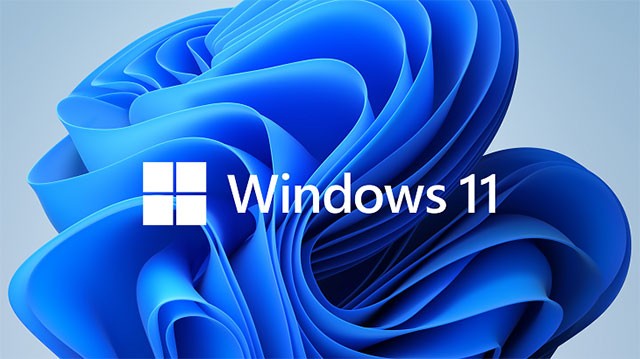
前述のとおり、Windows 10 Home、Pro、Education、Enterprise、IoT Enterprise では、2025 年 10 月 14 日以降、セキュリティ更新プログラムが提供されなくなります。
ただし、長期サポートを必要とする企業向けの Windows の特化バージョンである Windows LTSC は、その後も数年間は引き続きアップデートが提供されます。具体的には、Windows 10 2019 LTSC および Windows 10 IoT 2019 LTSC では、2029 年 1 月 9 日からセキュリティ更新プログラムの受信が停止されます。
一般的に、セキュリティ更新プログラムの配布が停止されると、ユーザーがセキュリティ問題に遭遇するリスクが高まります。サポート終了日以降に Windows 10 で発見された新しい脆弱性は、Microsoft によって修正されない可能性があります (まれに例外が発生することもあります)。したがって、2025 年 10 月までに Windows 11 にアップグレードするのが最善です。プラス面としては、Windows 11 には多くの便利な新機能が含まれており、アップグレードも難しくありません。
マイクロソフトがセキュリティアップデートの提供を停止したとしても、Windows 10 は 2025 年 10 月 14 日以降は動作しなくなります。つまり、技術的にはオペレーティング システムを通常どおり使い続けることができますが、通常はこれはお勧めできません。
高度なフィッシング攻撃、リモート エクスプロイト、ランサムウェアが蔓延する中、サポートされていないオペレーティング システムを使用して個人データを危険にさらすことは明らかにお勧めできません。
Quantrimang は、お客様の便宜を図るため、Windows に関連する情報を継続的に更新します。

マイクロソフトは、商業組織および教育機関がサブスクリプション料金を支払うことで、2025年以降もWindows 10を引き続き使用できると発表しました。現在、マイクロソフトはこのバージョンのオペレーティング システムのサポートを延長するための価格体系を発表していません。
商業組織および教育組織は、PC を Windows 10 拡張セキュリティ更新 (ESU) プログラムに登録できます。法人のお客様は、初年度はデバイス 1 台あたり 61 ドル、2 年目に 122 ドル、3 年目に 244 ドルをお支払いいただきます。 Windows 10 のサポート 3 年間の合計コストは 427 ドルです。マイクロソフトは、非営利団体向けに特別価格を設定すると述べている。
さらに、教育機関の顧客は、1 年目にデバイス 1 台あたり 1 ドル、2 年目に 2 ドル、3 年目に 4 ドルを支払うことになります。教育用デバイス向けの Windows 10 サポートを 3 年間受けるには、合計 7 ドルかかります。
また、Microsoft Intune や Windows Autopatch などの Microsoft のクラウドベースの更新管理ソリューションを使用しているビジネス カスタマーには、25% の割引が適用されます。これにより、最初の 1 年間のサブスクリプション料金がデバイス 1 台あたり 45 ドルに引き下げられます。
お客様は、2024 年 10 月から Windows 10 ESU プログラムにサインアップできます。教育機関のお客様にとっては Windows 10 ESU のライセンス料金は低額ですが、ビジネス カスタマーは 2025 年以降、サポートを受けるために高額を支払う必要があります。このようなシナリオでは、高額を支払う必要がある商業組織は、Windows 11 に移行する必要がある可能性が高くなります。ただし、Windows 11 の新しいハードウェア要件により、多くの Windows 10 PC が互換性がありません。
多くの人は、マイクロソフトが企業や消費者に Windows 11 へ切り替えてもらいたいため、サブスクリプション料金を高く維持していると考えています。Statcounter によると、Windows 10 は依然としてデスクトップの 69% で実行されているのに対し、Windows 11 はわずか 26% です。
VPNとは何か、そのメリットとデメリットは何でしょうか?WebTech360と一緒に、VPNの定義、そしてこのモデルとシステムを仕事にどのように適用するかについて考えてみましょう。
Windows セキュリティは、基本的なウイルス対策だけにとどまりません。フィッシング詐欺の防止、ランサムウェアのブロック、悪意のあるアプリの実行防止など、様々な機能を備えています。しかし、これらの機能はメニューの階層構造に隠れているため、見つけにくいのが現状です。
一度学んで実際に試してみると、暗号化は驚くほど使いやすく、日常生活に非常に実用的であることがわかります。
以下の記事では、Windows 7で削除されたデータを復元するためのサポートツールRecuva Portableの基本操作をご紹介します。Recuva Portableを使えば、USBメモリにデータを保存し、必要な時にいつでも使用できます。このツールはコンパクトでシンプルで使いやすく、以下のような機能を備えています。
CCleaner はわずか数分で重複ファイルをスキャンし、どのファイルを安全に削除できるかを判断できるようにします。
Windows 11 でダウンロード フォルダーを C ドライブから別のドライブに移動すると、C ドライブの容量が削減され、コンピューターの動作がスムーズになります。
これは、Microsoft ではなく独自のスケジュールで更新が行われるように、システムを強化および調整する方法です。
Windows ファイルエクスプローラーには、ファイルの表示方法を変更するためのオプションが多数用意されています。しかし、システムのセキュリティにとって非常に重要なオプションが、デフォルトで無効になっていることをご存知ない方もいるかもしれません。
適切なツールを使用すれば、システムをスキャンして、システムに潜んでいる可能性のあるスパイウェア、アドウェア、その他の悪意のあるプログラムを削除できます。
以下は、新しいコンピュータをインストールするときに推奨されるソフトウェアのリストです。これにより、コンピュータに最も必要な最適なアプリケーションを選択できます。
フラッシュドライブにオペレーティングシステム全体を保存しておくと、特にノートパソコンをお持ちでない場合、非常に便利です。しかし、この機能はLinuxディストリビューションに限ったものではありません。Windowsインストールのクローン作成に挑戦してみましょう。
これらのサービスのいくつかをオフにすると、日常の使用に影響を与えずに、バッテリー寿命を大幅に節約できます。
Ctrl + Z は、Windows で非常によく使われるキーの組み合わせです。基本的に、Ctrl + Z を使用すると、Windows のすべての領域で操作を元に戻すことができます。
短縮URLは長いリンクを簡潔にするのに便利ですが、実際のリンク先を隠すことにもなります。マルウェアやフィッシング詐欺を回避したいのであれば、盲目的にリンクをクリックするのは賢明ではありません。
長い待ち時間の後、Windows 11 の最初のメジャー アップデートが正式にリリースされました。













